V tem vadnem priročniku vam bom pokazal, kako učinkovito uporabiti kalibracijske funkcije v Lightroom Classic CC, da kreativno spremenite svoje slike. Številni uporabniki pogosto prezrejo kalibracijo in menijo, da je enako kot funkcije HSL. V resnici se za kalibracijo skriva močno orodje, ki vam ponuja nepričakovane možnosti pri urejanju barv. Ne glede na to, ali urejate fotografije za Instagram ali samo želite izboljšati svoje spretnosti v obdelavi slik, vam lahko kalibracija pomaga doseči edinstvene barvne videze. Poglejmo skupaj skozi korake!
Najpomembnejše ugotovitve Kalibracija vam omogoča natančno prilagajanje barvnih vrednosti na vaših slikah, kar vam omogoča ustvarjanje edinstvenih videzov. Za razliko od HSL: Tukaj lahko neposredno dostopate do glavnih barvnih kanalov, da naredite veliko bolj subtilne prilagoditve. S skrbno kalibracijo lahko razvijete prepoznaven slog.
Korak za korakom vodnik
Uvod v kalibracijo
Preden začnete s kalibracijo, odprite Lightroom in naložite sliko, ki jo želite urediti. Zavihek za kalibracijo se nahaja v razvojnem modulu na desni strani. Najprej bi morali vrednosti ponastaviti na njihove privzete vrednosti. Preprosto se z dvoklikom vrnite na regulatorje na privzete vrednosti.

Prilagajanje modrih vrednosti
Prvi korak bi bil prilagoditi modre vrednosti vaše slike. Regulator modrih vrednosti lahko premikate, da intenzivirate ali omilite modri ton na sliki. Če potisnete regulator v levo, povečate delež zelenkastih modrih tonov, medtem ko potiskanje v desno povečuje modre tone. Ta prilagoditev lahko vaši sliki povsem nov videz.
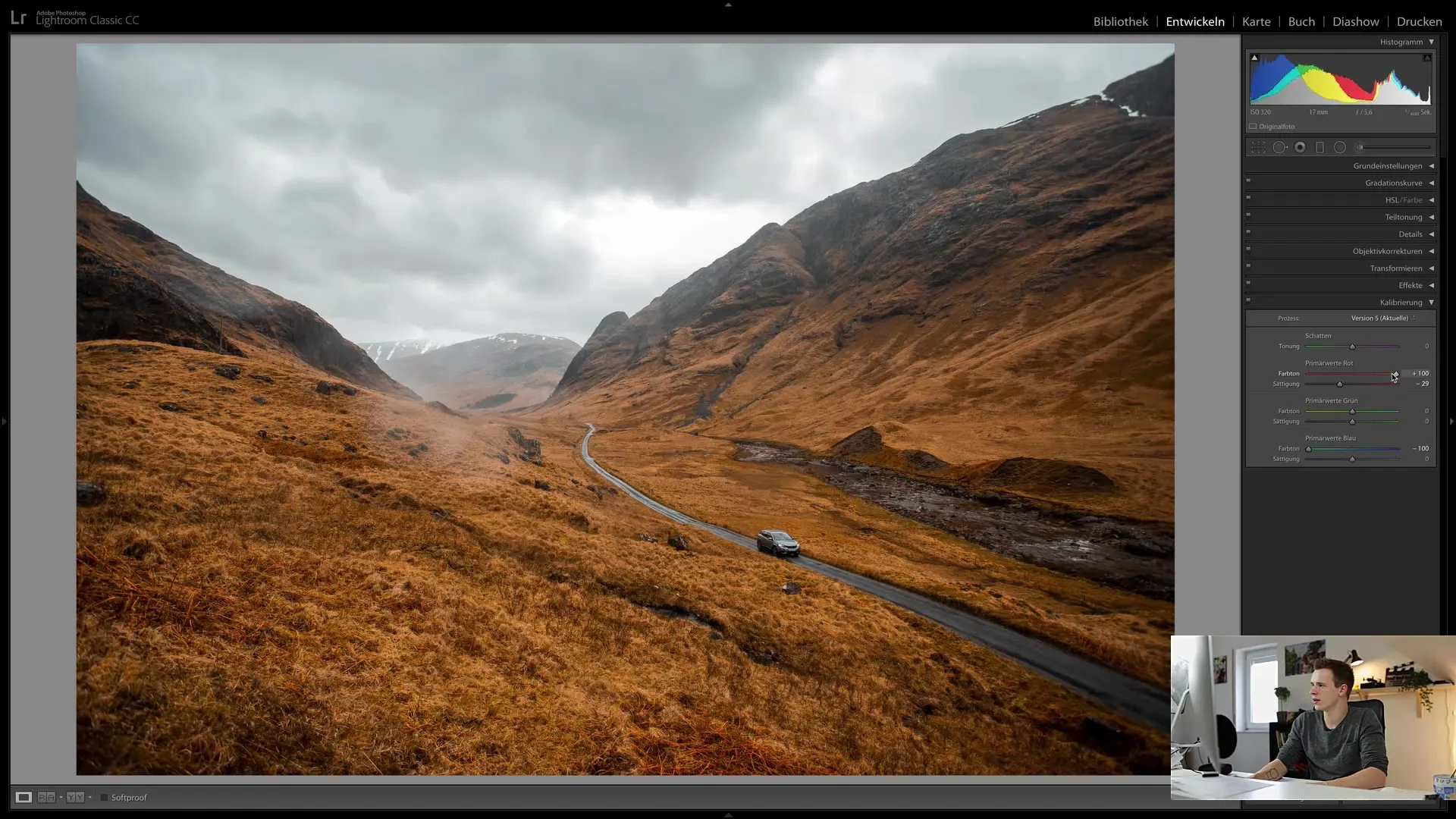
Toniranje senc
Drugo uporabno orodje v kalibraciji je možnost spreminjanja toniranja senc. Toniranje se nanaša na temne dele slike. Če potiskate regulator v levo, lahko dodate bolj zelenkast ton, medtem ko potiskanje v desno poskrbi za več magente. To lahko ustvari res kul videz, ki močno vpliva na razpoloženje vaše slike.
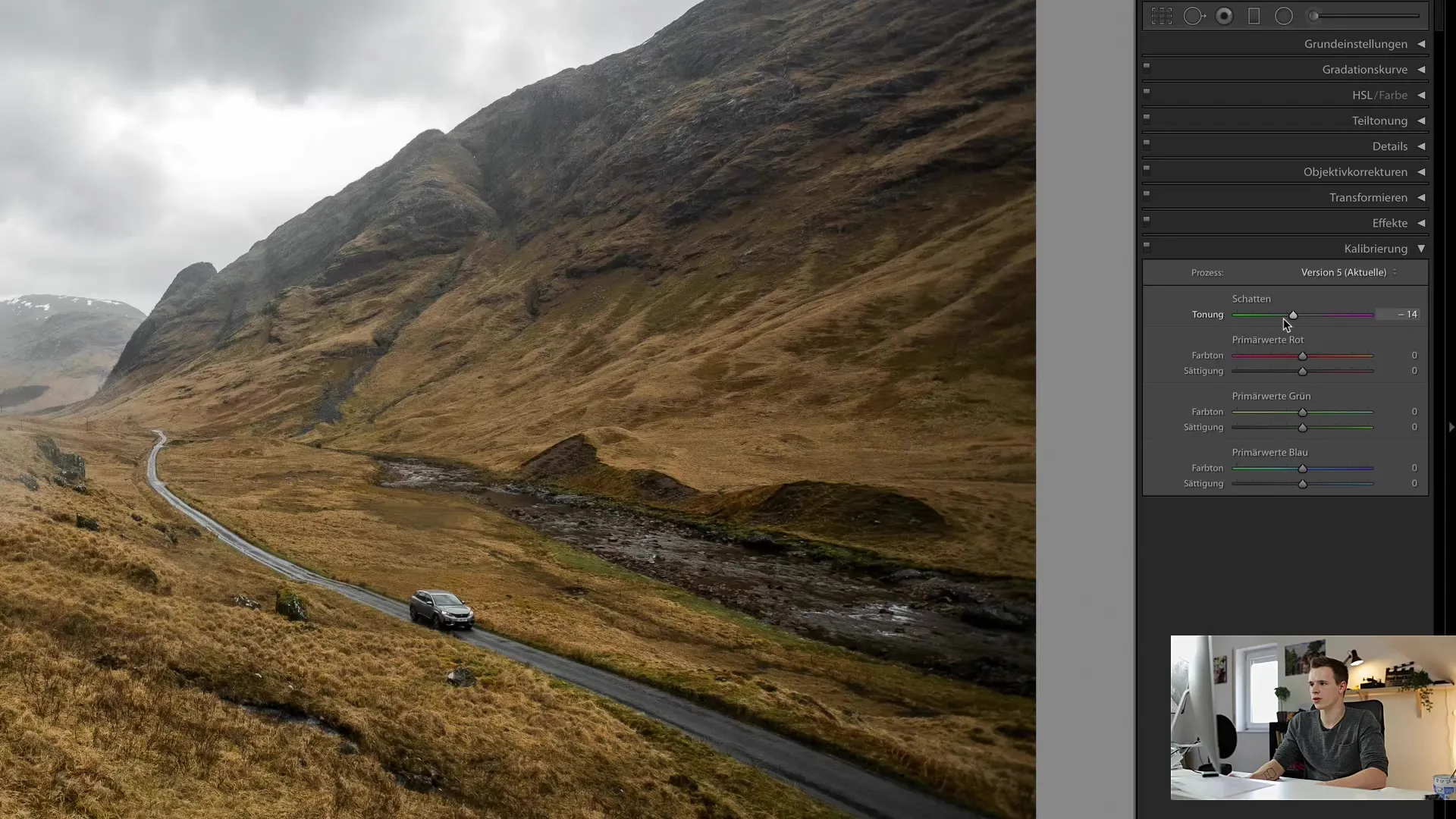
Prilagajanje rdečih vrednosti
Rdeče tone na sliki so še en pomemben vidik, ki ga morate prilagoditi. Regulator za rdečo barvo se ne nanaša na barvo HSL, ampak na primarne rdeče vrednosti na sliki. Tu lahko igrate s tonom: potisnite regulator v levo, da postane bolj rumen, in v desno, da povečate odtenek magente. Prav tako lahko prilagodite nasičenost te barvne komponente, kar lahko privede do zanimivih sprememb.
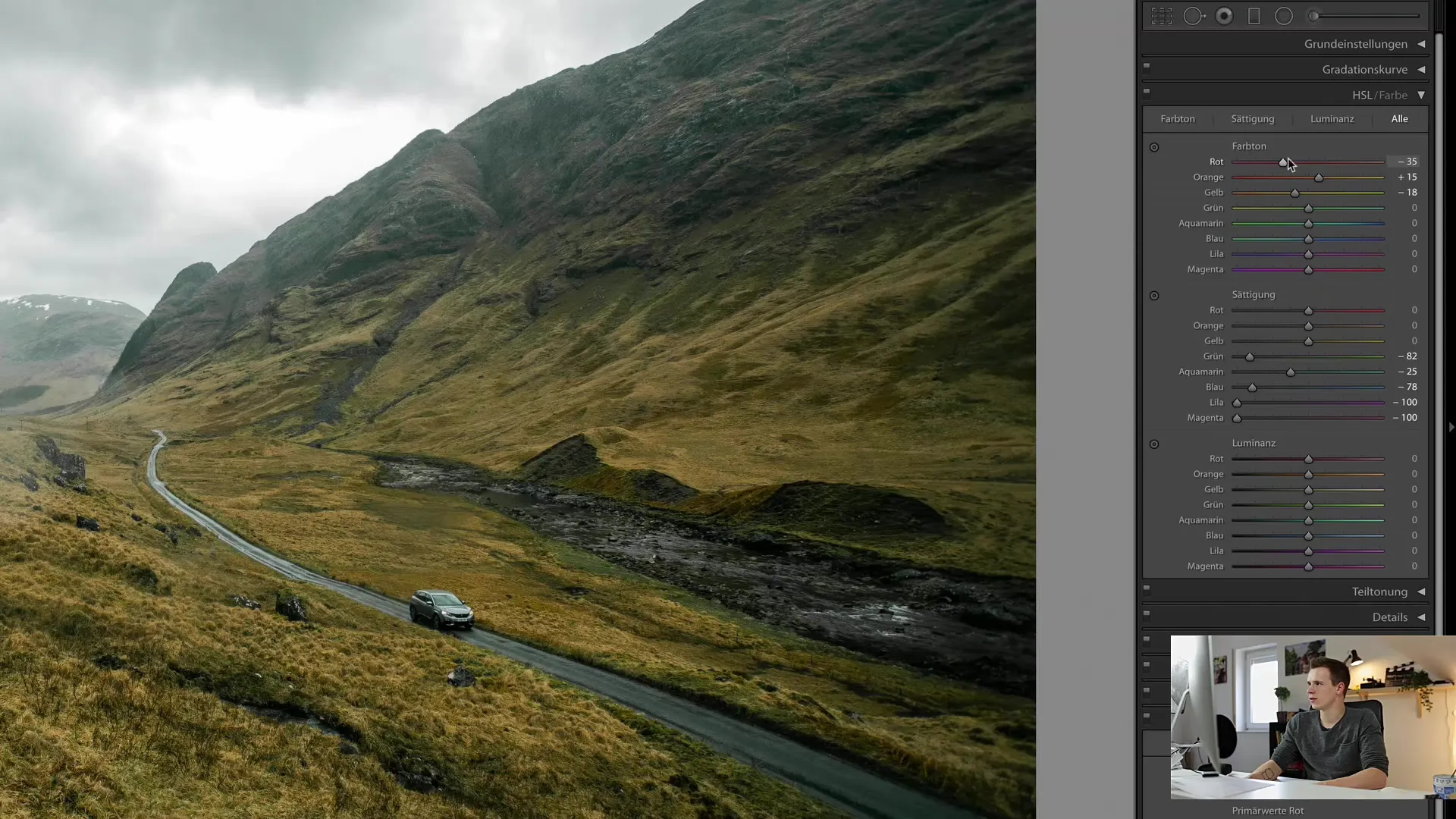
Prilagajanje zelenih vrednosti
Regulator za zelene barve ponuja podobne možnosti kot rdeče in modre vrednosti. Tukaj lahko premikate ton proti rumeni ali modri. Prilagodite tudi nasičenost, da zelena barva izstopa močno ali manj intenzivno. Te prilagoditve lahko na subtilen način spremenijo vašo fotografijo.

Prilagajanje modrih vrednosti
Za modre vrednosti veljajo enaka pravila: Spreminjanje tona proti magenta ali modri vpliva na celoten učinek slike. Bodite pozorni, da optimalno prilagodite nasičenost, da dosežete želeni učinek. Tukaj lahko eksperimentirate in nasičenost povečujete ali zmanjšujete, da dosežete želeno vzdušje.
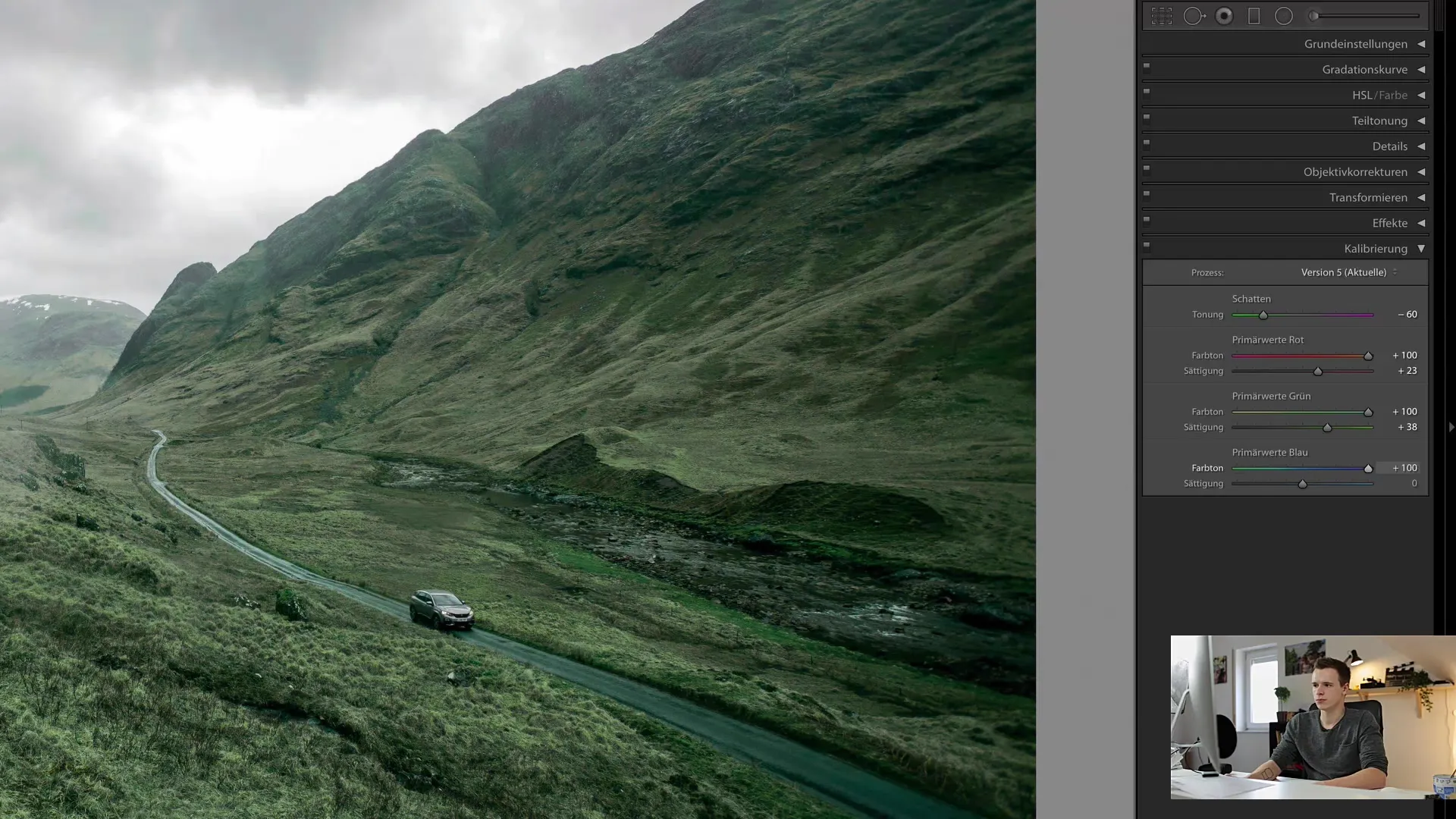
Preizkušanje prednastavitev
Če ste eksperimentirali s kalibracijskimi nastavitvami, vam priporočam, da svoje prilagoditve shranite kot predsodke. Preizkušanje različnih kombinacij lahko vzame veliko časa, vendar ko najdete želeni slog, ga lahko z enostavnim izborom prednastavitve uporabite tudi na drugih slikah.
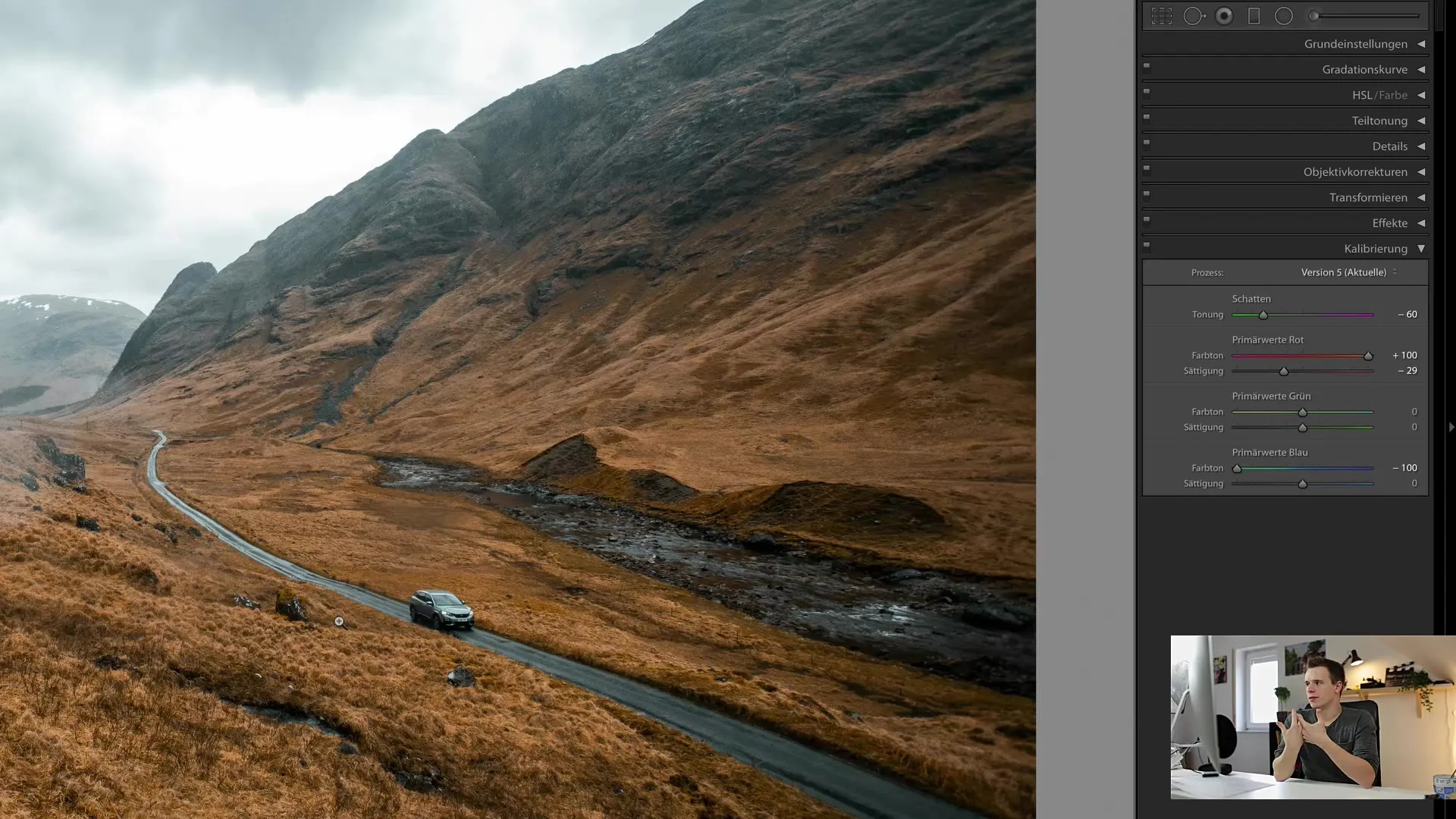
Procesna različica in njen pomen
Bodite previdni pri procesni različici v Lightroomu. Priporočljivo je, da ohranite trenutno različico, da se izognete neskladnostim. Če uporabljate stare različice, se deli urejanja morda ne bodo pravilno prenesli. Obdržite vse posodobljeno, da zagotovite, da so vaše prilagoditve dosledne in učinkovite.
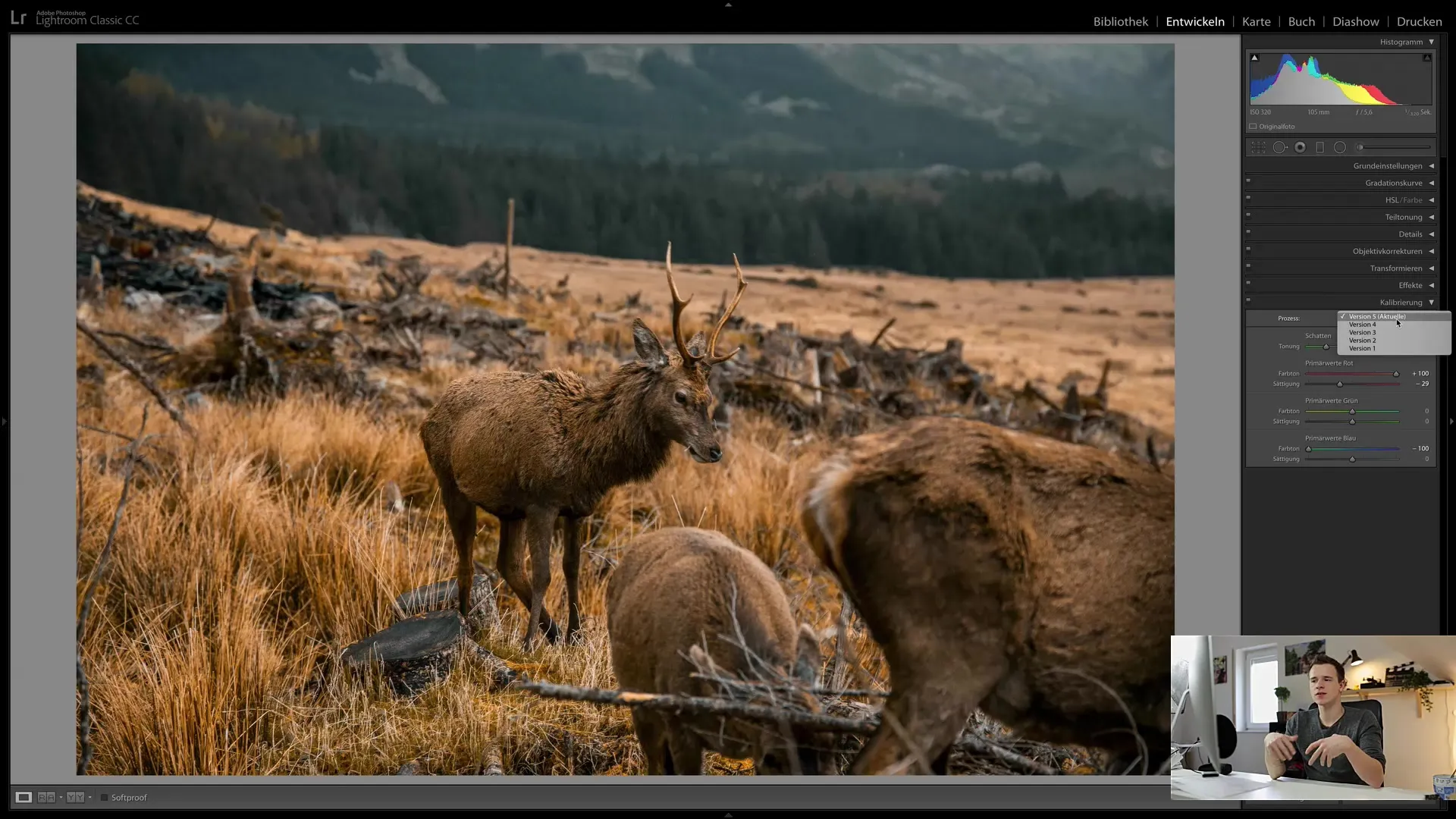
Lokalne prilagoditve
Nazadnje je pomembno, da se ukvarjate tudi z lokalnimi prilagoditvami, ki se dotikajo specifičnih delov slike. V naslednjem vadnem videoposnetku se bomo podrobno posvetili temu, kar vam omogoča, da izvedete še bolj podrobne prilagoditve. Izkoristite priložnost, da organizirate svoje delovno okolje, da ohranite najpomembnejše module vedno v očeh.

Povzetek
V tem vodniku ste se naučili, kako učinkovito uporabljati funkcije kalibracije v Lightroomu Classic CC, da vdahnete življenje svojim slikam. Zdaj ste seznanjeni s ključnimi funkcijami in regulatorji, ki vam pomagajo ustvariti edinstvene sloge, s katerimi se bodo vaše fotografije izstopile od množice. Z nadaljnjim poglabljanjem in eksperimentiranjem boste s časom odkrili svoj lasten slog pri oblikovanju slik.
Pogosto zastavljena vprašanja
Kako lahko ponastavim kalibracijske vrednosti?Dvakrat kliknite na regulator, da ga ponastavite na privzeto vrednost.
Kakšna je razlika med kalibracijo in HSL?Kalibracija se nanaša na primarne barvne kanale, medtem ko HSL omogoča podrobnejše prilagoditve za vsak odtenek.
Ali lahko svoje kalibracijske prilagoditve shranim kot prednastavitve?Da, svoje nastavitve lahko shranite kot prednastavitev, da jih uporabite pri drugih slikah.
Kako preverim svojo procesno različico v programu Lightroom?Procesno različico najdete v osnovnih nastavitvah razvijalskega modula.
Je pomembno, da redno posodabljam Lightroom?Ja, pomembno je, da se redno posodablja na najnovejšo različico, da se izognete težavam pri obdelavi slik.


